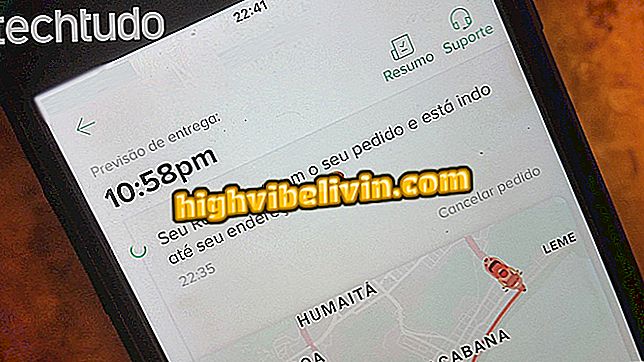Kaip paprašyti „Chrome“ „Uber“ lenktynių
„Uber“ naudotojai gali pridėti „Google Chrome“ plėtinį, kad paprašytų kompiuterio veikimo. „UberChrome“ papildinys atidaro langą naršyklės pusėje, kad žmonės galėtų užsisakyti automobilį prieš išvykdami iš namų ar darbo ir nenaudodami mobiliojo telefono. Priemonė be klaidų gali sekti visą programos siūlomą sąsają. Tokiu būdu galite prisijungti prie savo paskyros ir paprašyti automobilio prie adreso, kuriame naudojate kompiuterį.
- „Uber“ pradeda rodyti automobilių spalvas, kad būtų lengviau identifikuoti
- Kaip sužinoti „Uber“ kainos vertinimą nenaudojant mobiliojo telefono
Svarbu žinoti, kad tai nėra oficialus „Uber“ įrankis. Tačiau kompanija teigė, kad įskiepiui nėra jokių kontraindikacijų. „Tai nėra„ oficiali “pratęsimas, bet tik pašalietis, kuris sukūrė„ Google Chrome “įrankį naudodamas mobilųjį tinklalapį m.uber.com.

Uber
Tačiau paieška visame tinkle atskleidžia, kad kūrėjai dirbdavo su panašiomis idėjomis. Gražesnė ir panaši MacOS idėja pateikiama adresu (producthunt.com/posts/menucar-for-uber). Tai „Uber“ „MenuCar“, taip pat nepriklausomas. Dar yra kitų galimybių.
1 veiksmas. Eikite į „UberChrome“ ir palieskite parinktį „Naudoti„ Chrome “.

Galimybė parengti „UberChrome“ plėtinį
2 veiksmas. Jei norite atsisiųsti ir įdiegti įrankį „Chrome“, spustelėkite „Pridėti plėtinį“;

Galimybė atsisiųsti ir įdiegti „UberChrome“ plėtinį, kad būtų paprašyta kompiuterio „Uber“ lenktynių
3 žingsnis. Norėdami pradėti taikomąją programą, palieskite juodo automobilio piktogramą viršutiniame dešiniajame „Chrome“ kampe;

Galimybė pradėti „UberChrome“ plėtinį
4. Įveskite savo telefono numerį ir palieskite rodyklės piktogramą, kad tęstumėte;

Galimybė prisijungti prie „Uber“ paskyros „UberChrome“ plėtinyje
5. Įveskite savo „Uber“ prieigos slaptažodį ir paspauskite klaviatūros mygtuką „Enter“.

Galimybė pridėti „Uber“ prieigos slaptažodį prie „UberChrome“ plėtinio
6. Spustelėkite parinktį „Naudoti vietos nustatymo paslaugas“;

Galimybė įgalinti vietos nustatymo paslaugas naudoti „UberChrome“ plėtinį
7 veiksmas. Leiskite plėtiniui naudoti savo vietą;

Galimybė leisti „UberChrome“ išplėtimui naudoti kompiuterio vietą
8 žingsnis. Šiuo metu jūsų kompiuterio ekrane bus rodomas žemėlapio ir svetainės paieškos ekranas, kaip ir programoje. Palieskite „Kur“, jei norite pradėti lenktynių paskirties vietos paiešką;

Galimybė pradėti „Uber“ lenktynių užklausą „UberChrome“ plėtiniu
9. Įveskite varžybų paskirties adresą ir spustelėkite atitinkamą rezultatą, kaip parodyta žemiau esančiame paveikslėlyje;

Galimybė konfigūruoti Ubero lenktynių paskirties vietą pagal UberChrome plėtinį
10 žingsnis. Kaip ir paraiškoje, galite pasirinkti norimą naudoti automobilio kategoriją ir žinoti, kiek bus imamas mokestis. Norėdami atlikti užklausą, spustelėkite „Užklausa Uber“.

Galimybė prašyti Ubero lenktynių pratęsimo UberChrome
Kaip „Uber Pool“ mokestis mokamas vienam asmeniui? Atraskite forume.